In deze handleiding leer je hoe je met behulp van efficiënte snelkoppelingen of shortcuts in Excel formules correct gebruikt. Of je nu basis taken uitvoert of je kennis wilt uitbreiden, de juiste methoden en afkortingen kunnen je werkdag aanzienlijk vergemakkelijken. Laten we samen de verschillende mogelijkheden verkennen die je zullen helpen om je Excel-vaardigheden naar een hoger niveau te tillen.
Belangrijkste inzichten
- Het gebruik van shortcuts versnelt het werken met Excel-formules.
- De combinatie van toetsen maakt een snellere invoer en foutcorrectie mogelijk.
- Er zijn specifieke toetscombinaties voor verschillende functies die de efficiëntie verhogen.
Stap-voor-stap handleiding
Stap 1: De basisprincipes van de afkortingen
Begin met het begrijpen van de basisafkortingen voor het werken met formules in Excel. We zullen korte uitleg geven over de belangrijkste shortcuts en hun toepassing laten zien. Deze afkortingen helpen je beter om te gaan met je Excel-gegevens en om efficiëntere formules te schrijven.
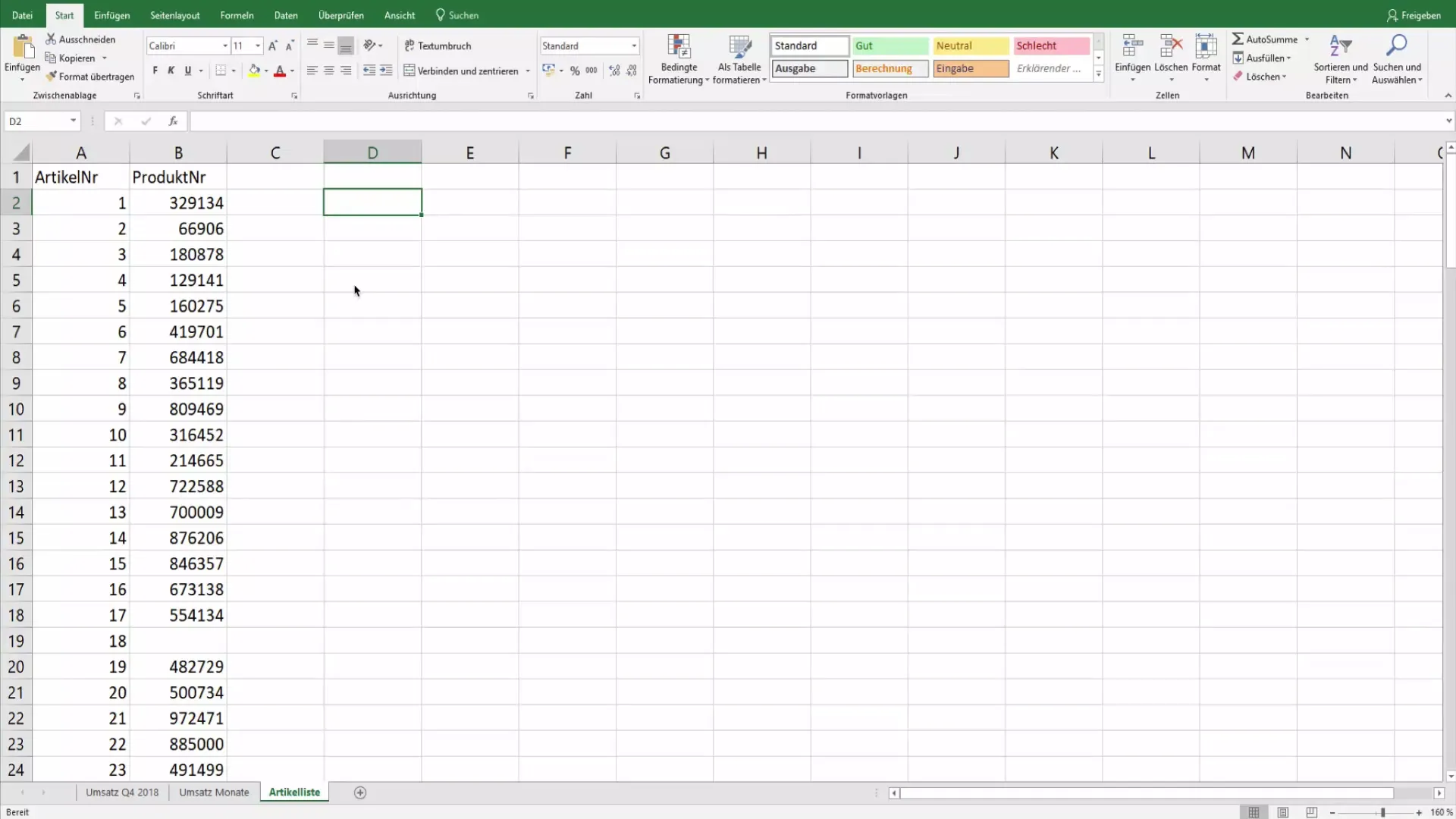
Stap 2: Zoeken naar artikelnummer
Je kunt beginnen met het zoeken naar een artikel, bijvoorbeeld naar productnummer 9. Om dit te doen, zul je de "Vert.zoeken" (verticaal zoeken) functie gebruiken. Deze functie zal je helpen om de productgegevens die bij een artikelnummer horen te vinden.
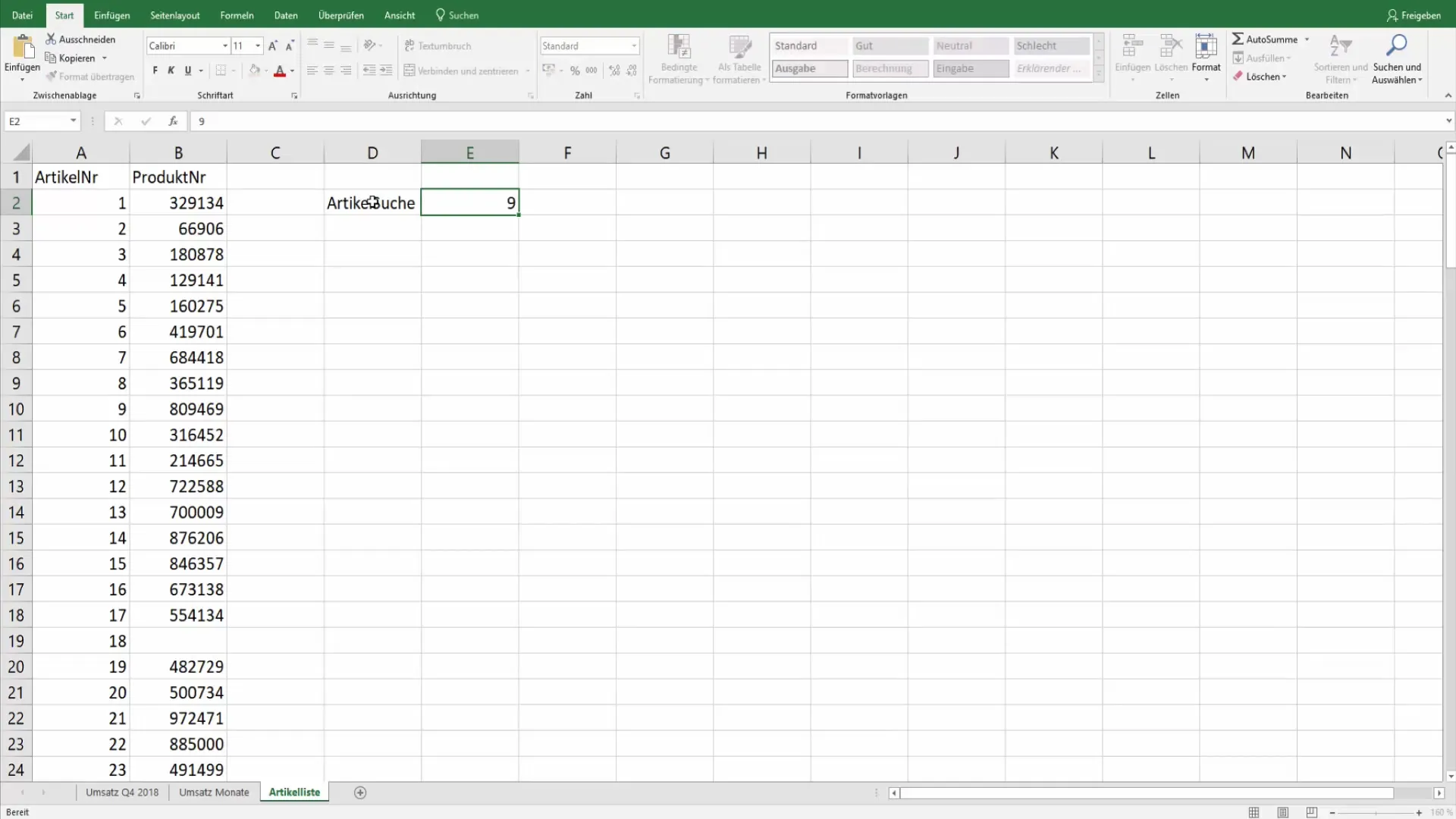
Stap 3: Het toepassen van de functie 'Vert.zoeken'
Om de 'Vert.zoeken' correct toe te passen, heb je informatie nodig over de zoekcriteria, de matrix en de kolominDEX. Aangezien deze parameters cruciaal zijn, zul je ze in de formule aangeven. Het invoeren van de syntaxis is eenvoudig wanneer je de shortcuts gebruikt.
Stap 4: Het gebruik van toetscombinaties
Een uitstekend voorbeeld van het gebruik van shortcuts is het gebruik van "Ctrl + Shift + A". Deze combinatie helpt je om teksten sneller in te voegen en formatteringsopties weer te geven om je formules geoptimaliseerd te maken.
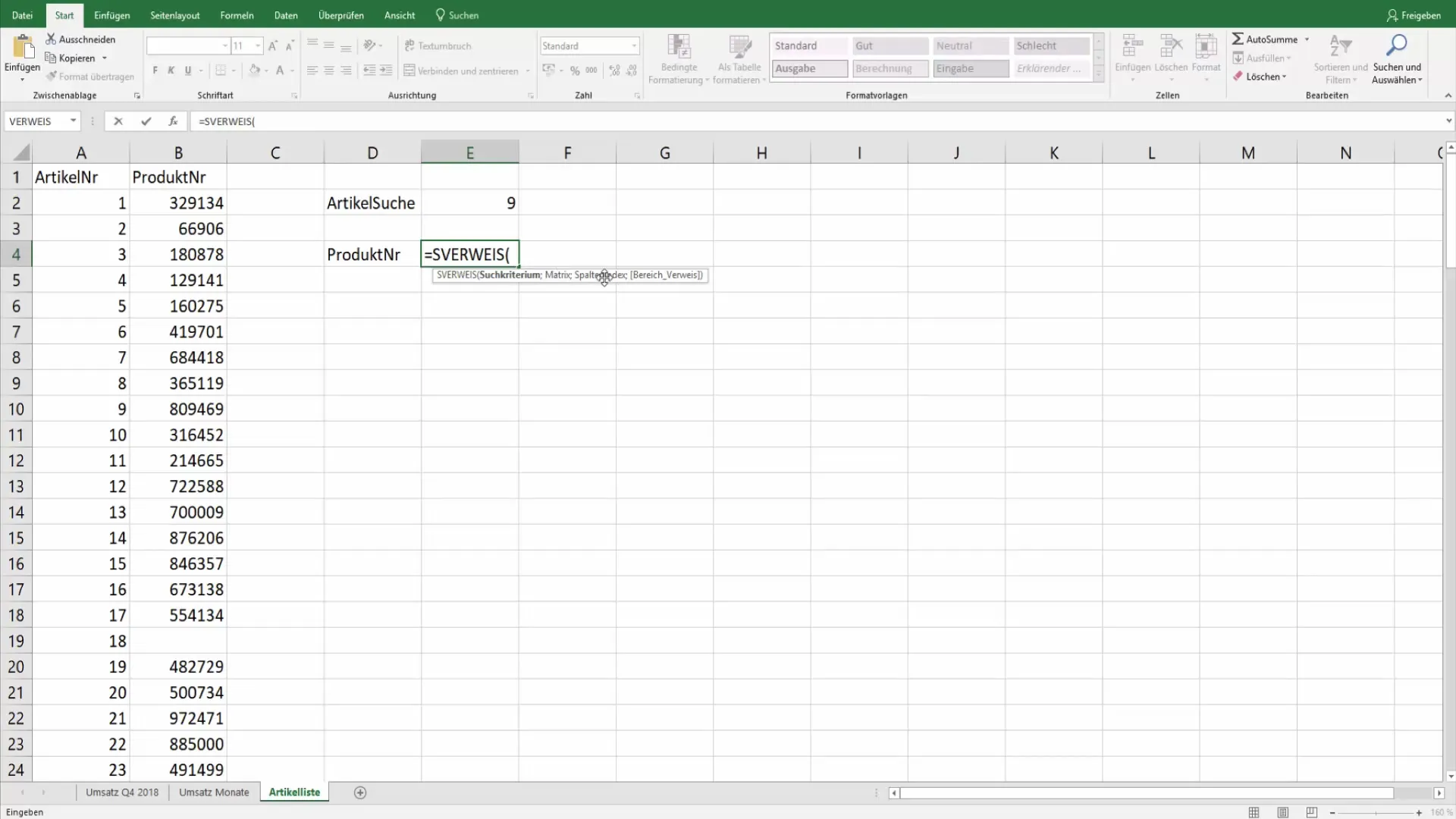
Stap 5: Foutcontrole en bewerking
Als je een fout in een formule hebt, kun je eenvoudig op de F2-toets drukken om de editor te openen. Hiermee kun je aanpassingen maken zonder de formule helemaal opnieuw te hoeven invoeren.
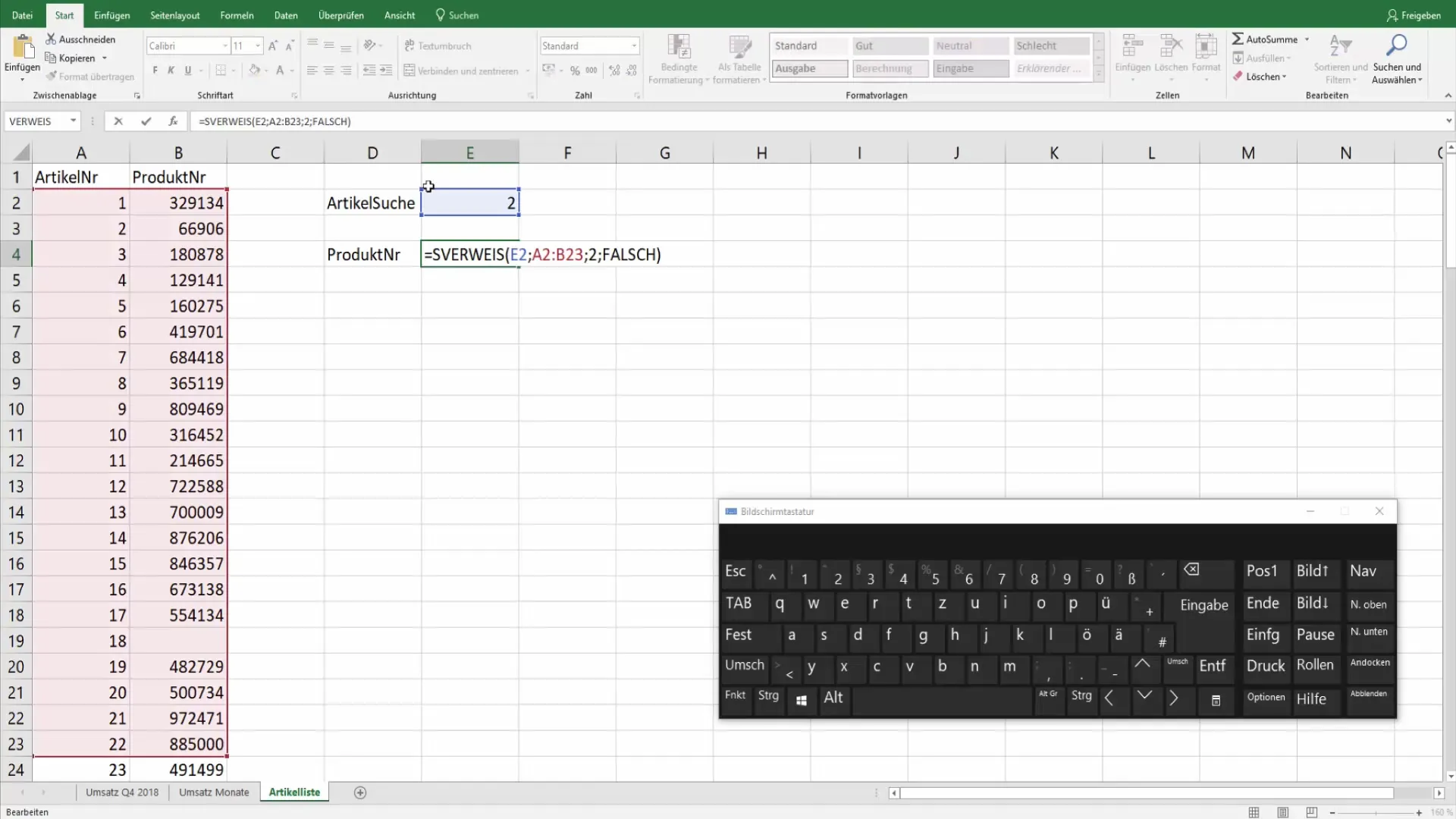
Stap 6: Waardeberekening rechtstreeks in de formule
Je kunt de functie F9 gebruiken om het resultaat van een formule te berekenen en om te zetten in een statische waarde. Hierdoor blijft het resultaat vast en verandert het niet meer als je de brongegevens wijzigt. Dit is vooral handig wanneer je berekeningen wilt vastzetten.
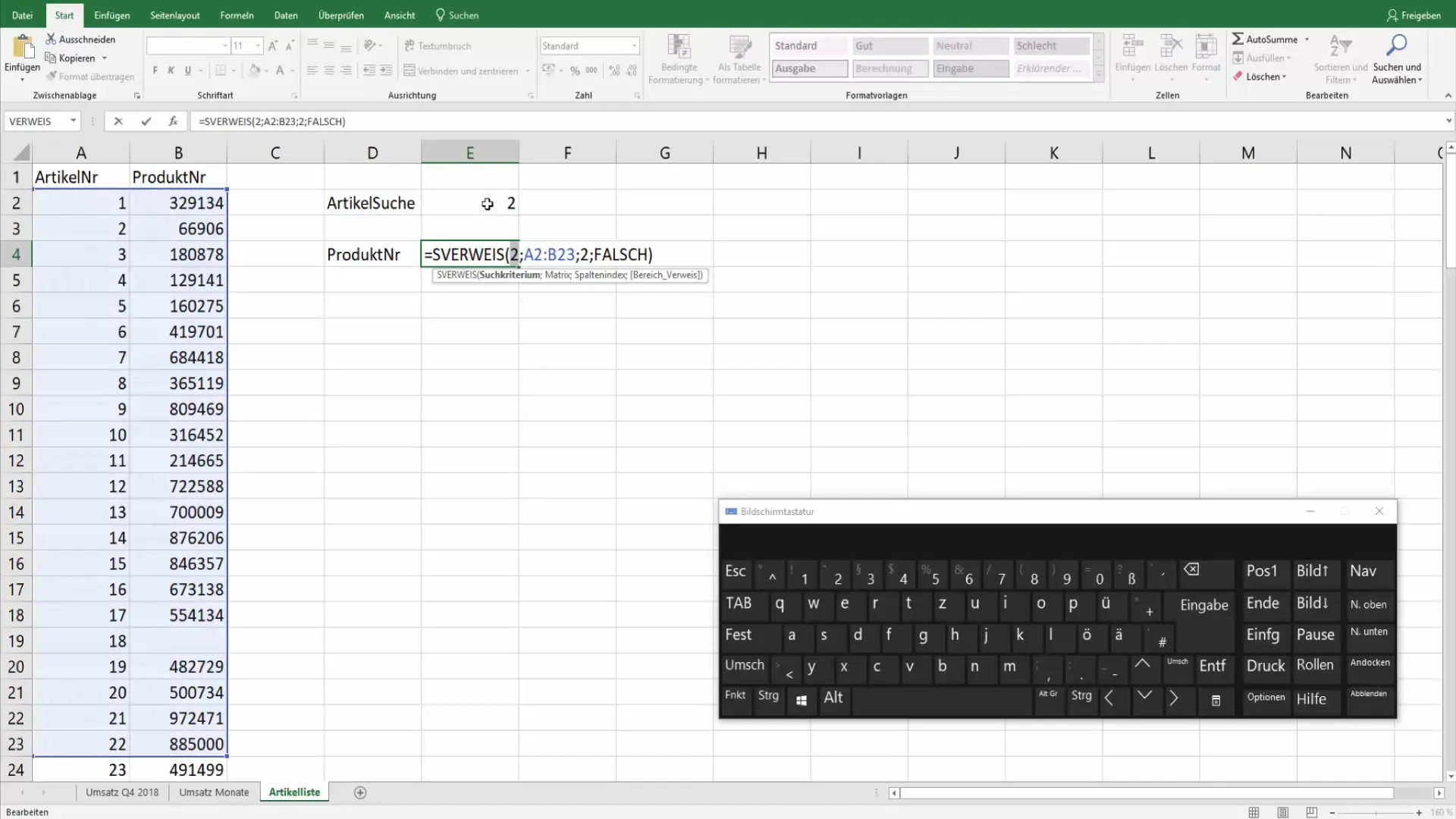
Stap 7: Het ongedaan maken van wijzigingen
Nog een handige shortcut is "Ctrl + Z", waarmee je wijzigingen ongedaan kunt maken. Zo kun je op elk moment je stappen corrigeren als je een fout hebt gemaakt bij het invoeren of berekenen.
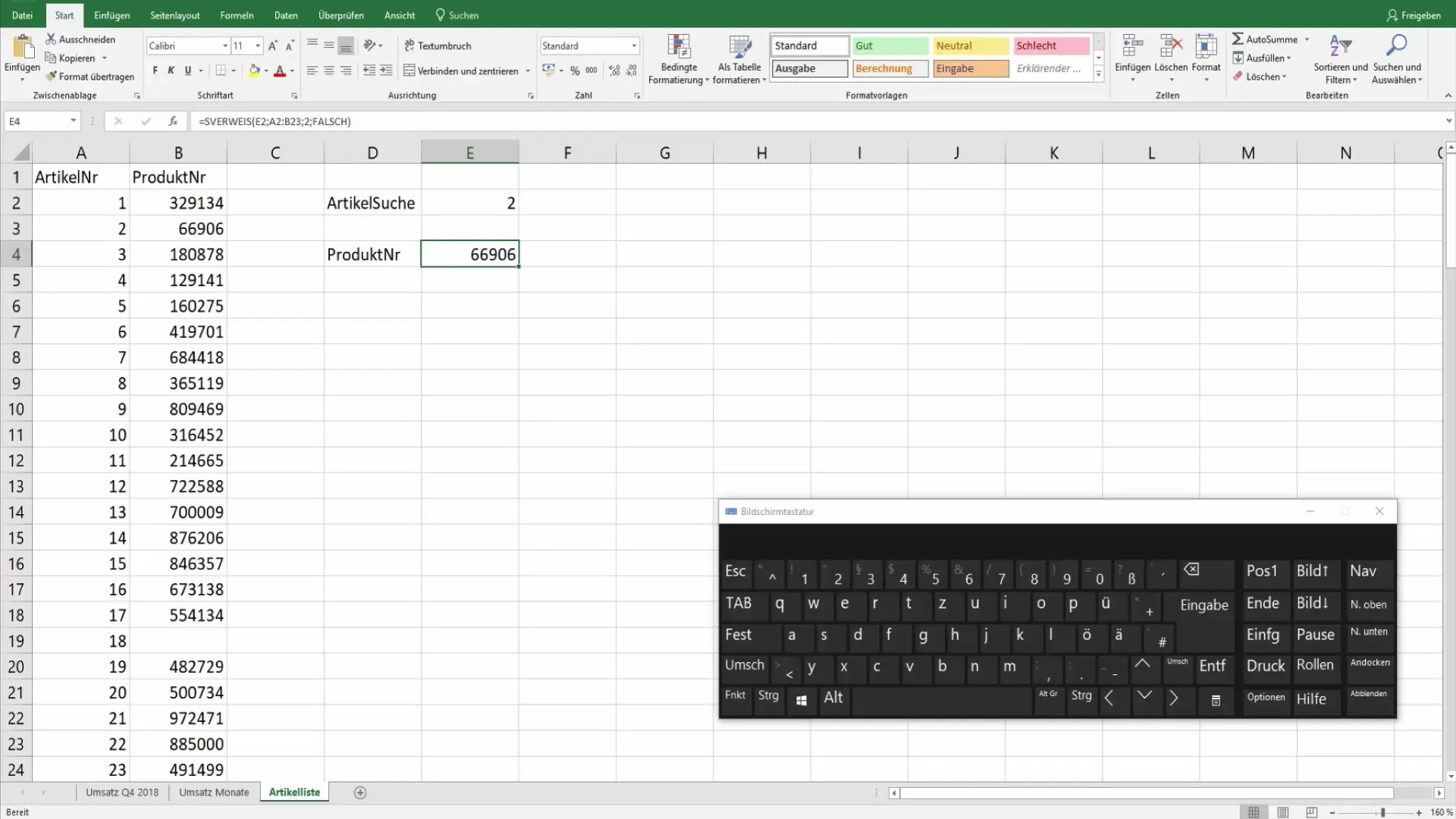
Stap 8: Efficiënt rekenvoorbeeld uitvoeren
Je kunt zelfs complete rekenvoorbeelden uitvoeren met combinaties van vermenigvuldiging en deling in een enkele formule. Gebruik de F9-toets om de relevante stappen direct te berekenen.
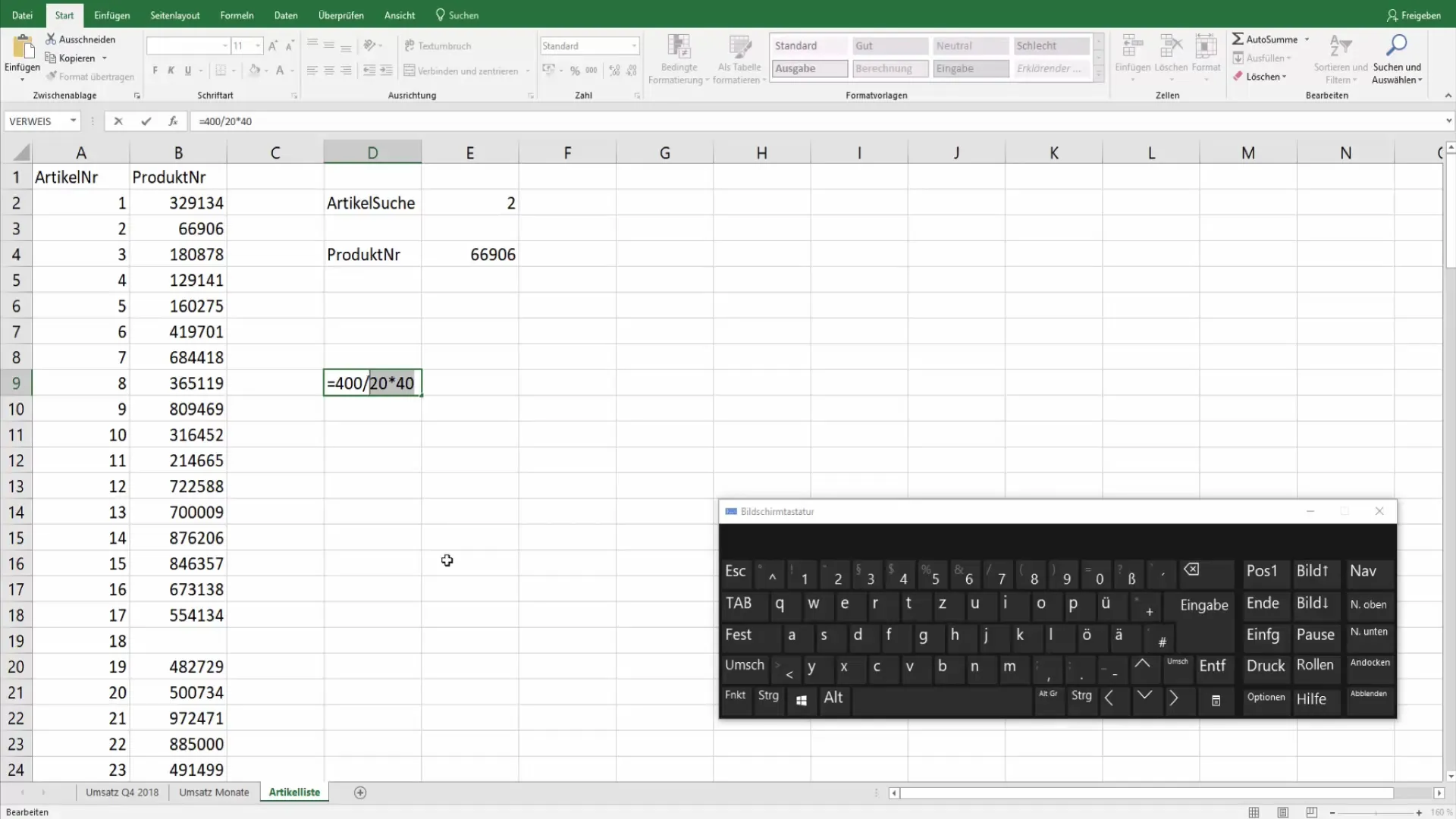
Stap 9: Tot slot de formules effectief omzetten
Als je alle fouten hebt opgelost en tevreden bent met je formule, kun je deze efficiënt omzetten en opslaan. Dit is de laatste stap in het bewerken van je gegevens, om ervoor te zorgen dat alles correct en overzichtelijk blijft.
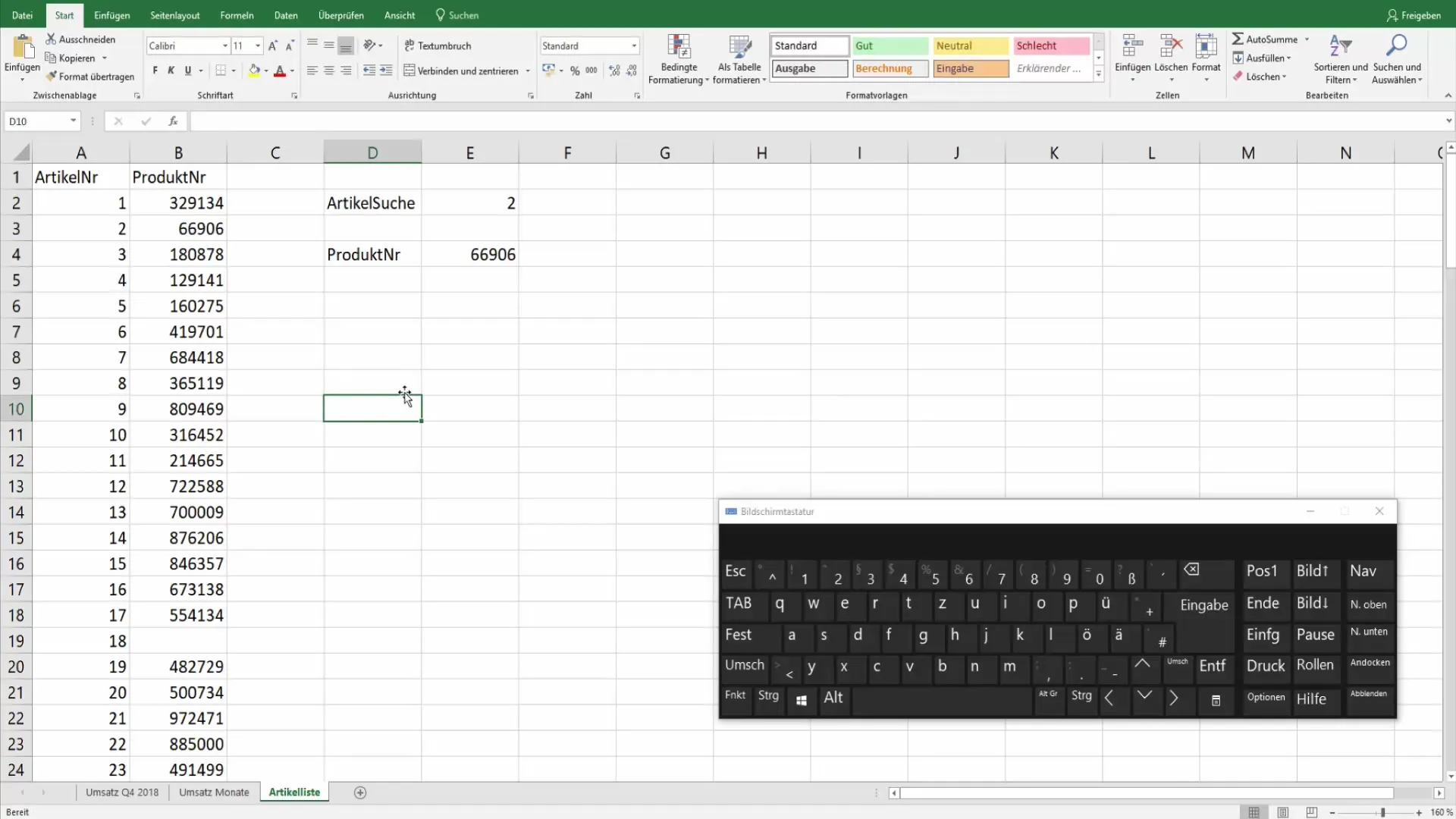
Samenvatting
In deze handleiding heb je geleerd hoe belangrijk het is om de juiste sneltoetsen in Excel te gebruiken. Het gebruik van deze toetsencombinaties stelt je in staat om formules effectief te maken en bij te werken, en waardevolle tijd te besparen in je dagelijkse werk. Hierdoor wordt je als Excel-gebruiker veel productiever en efficiënter.
Veelgestelde vragen
Hoe voer ik een verticaal zoeken in Excel uit?Je kunt een verticaal zoeken uitvoeren door de syntaxis voor zoekcriterium, matrix en kolomindex te gebruiken en de functie in de cel in te voegen.
Wat is de functie van de F2-toets in Excel?De F2-toets opent de bewerkingsmodus voor de geselecteerde cel, zodat je de formule direct kunt bewerken.
Hoe maak ik een berekening in Excel statisch?Gebruik de F9-toets om het resultaat van een formule om te zetten naar een statische waarde.
Hoe kan ik mijn laatste invoer ongedaan maken?Gebruik de sneltoets Ctrl + Z om de laatste invoer ongedaan te maken.
Wat zijn handige sneltoetsen voor Excel-formules?Onder de handige sneltoetsen vallen Ctrl + Shift + A voor invoegen en F9 voor berekening.


